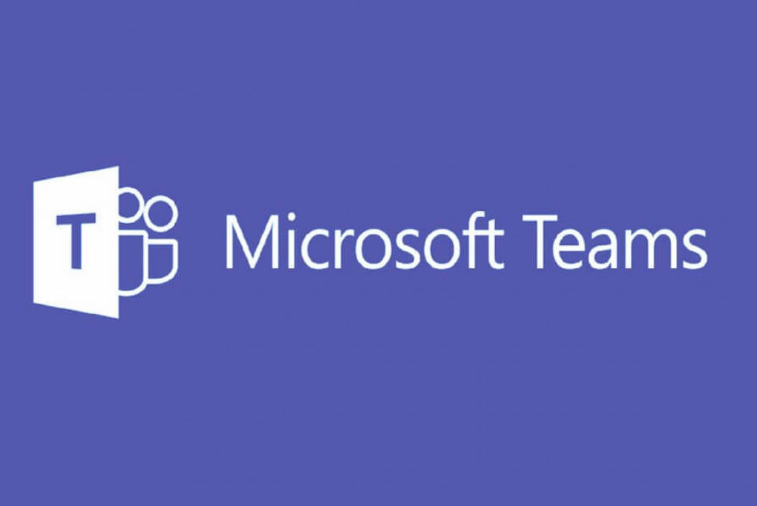Windows10でWinセットアップファイルを削除する方法
あなた達はあなた達がWindows.oldと呼ばれるあなたのコンピュータ上のフォルダに気づいたかもしれません。もしそうなら、あなたはおそらく他の2つのことに気づいたでしょう。大量のハードドライブスペース(潜在的には20ギガバイト)を使用しており、キーボードのDeleteキーを使用して削除することもできません。ファイル名が古いので、実際には不要のようです。それを取り除く方法はありますか?はい、できます。この記事では、Windows10でWinセットアップファイルを削除する方法について説明します。始めましょう。
最近の新しいバージョンにアップグレードした場合 ウィンドウズ 、次にWindows。古いフォルダには基本的に、以前にインストールしたWindowsが含まれています。次に、必要に応じて、を使用して前の構成にロールバックできます。
戻る予定がなく、戻る予定のある人がほとんどいない場合は、それを削除してスペースを再利用できます。
ただし、Windows 10への更新がスムーズに進み、以前のバージョンのWindowsに戻りたくない場合。次に、これらの古いインストールファイルを削除して、ハードドライブの空き容量を増やすことができます。これは、より小さなソリッドステートドライブ(SSD)を備えたデバイスを使用している人にとって特に重要です。
Windows10でWinセットアップファイルを削除するにはどうすればよいですか
古いWindowsインストールファイルを削除するには、それらを選択してごみ箱に移動するだけでは実行できません。ディスククリーンアップを使用する必要がありますが、幸いなことに、プロセスは単純で、時間もかかりません。
- 右タップ 開始 ボタン。
- タップ 探す 。
- 次に、 ディスククリーンアップ 。

- 右タップ ディスククリーンアップ 。
- 押す 管理者として実行 。
- をタップします ドロップダウン矢印 未満 ドライブ 。
- をタップします ドライブ これは、Windowsのインストールを保持します。 PCにドライブが1つしかない場合、この選択ウィンドウは表示されません。 C:ドライブが実際に自動的に選択します。
- タップ OK 。
- クリック チェックボックス の隣に 以前のWindowsインストール そこにチェックマークが表示されるようにします。
- クリック チェックボックス それらも削除されるかどうかを選択または選択解除するために、他のオプションの横に表示されます。次のオプションを削除することもできます。
- 一時的なWindowsインストールファイル。
- Windowsアップグレードログファイル。
- タップ OK 。
- 押す ファイルを削除する 。
古いインストールファイルが削除されると、以前のバージョンのWindowsにロールバックできなくなります。復元できるセカンダリバックアップがない限り、実際に前の状態に戻すには、Windowsのクリーンインストールを実行する必要があります。したがって、古いファイルを削除する前に、本当に準備ができていることを確認してください。
結論
さて、それはすべての人々でした!このdeletewinセットアップファイルの記事が気に入っていただければ幸いです。それについてのフィードバックをお寄せください。また、この記事に関連する質問や問題がある場合もあります。次に、下のコメントセクションでお知らせください。間もなくご連絡いたします。
すてきな一日を!